Monitorare molteplici files di log da terminale: differenze tra le versioni
mNessun oggetto della modifica |
S3v (discussione | contributi) Nessun oggetto della modifica |
||
| Riga 1: | Riga 1: | ||
{{Versioni compatibili|Debian Etch 4.0<br/>Debian Lenny 5.0<br/>Debian Squeeze<br/>Debian Sid|}} | {{Versioni compatibili|Debian Etch 4.0<br/>Debian Lenny 5.0<br/>Debian Squeeze<br/>Debian Sid|}} | ||
==Monitorare diversi | ==Monitorare diversi file di log in un solo terminale: introduzione== | ||
Il programma '''multitail''' permette di monitorare i | Il programma '''multitail''' permette di monitorare i file di log, come l'originale '''tail''' da cui deriva. La differenza principale è che '''multitail''' può creare finestre multiple (via ncurses). Può inoltre monitorare le wildcards: se un altro file presenta una data di modifica più recente, multitail aprirà automaticamente quel file. In questa maniera si può per esempio monitorare un'intera directory di log, oppure unire due o più file di log. | ||
==Installazione== | ==Installazione== | ||
Multitail è presente nei repository di Debian. Per installarlo basta perciò: | Multitail è presente nei repository di Debian. Per installarlo basta perciò: | ||
| Riga 8: | Riga 8: | ||
</pre> | </pre> | ||
==Utilizzo== | ==Utilizzo== | ||
Per monitorare, ad esempio, i due files di log < | Per monitorare, ad esempio, i due files di log <code>/var/log/syslog</code> e <code>/var/log/messages</code> si deve utilizzare multitail in questo modo: | ||
<pre> | <pre> | ||
# multitail /var/log/syslog /var/log/messages | # multitail /var/log/syslog /var/log/messages | ||
| Riga 15: | Riga 15: | ||
[[Immagine:Mt1.png|multitail per monitorare due files di log]]<br/> | [[Immagine:Mt1.png|multitail per monitorare due files di log]]<br/> | ||
===Comandi principali=== | ===Comandi principali=== | ||
Per scorrere uno dei due | Per scorrere uno dei due file, si digiti: | ||
<pre> | <pre> | ||
b | b | ||
| Riga 27: | Riga 27: | ||
gg | gg | ||
</pre> | </pre> | ||
scorre il file direttamente fino al suo inizio, mentre | scorre il file direttamente fino al suo inizio, mentre: | ||
<pre> | <pre> | ||
G | G | ||
</pre> | </pre> | ||
lo scorrerà fino alla sua fine.<br/> | lo scorrerà fino alla sua fine.<br/> | ||
Digitando | Digitando: | ||
<pre> | <pre> | ||
q | q | ||
</pre> | </pre> | ||
si tornerà alla finestra precedente, oppure, se ci si trova nella finestra principale di multitail, si abbandonerà il programma.<br/> | si tornerà alla finestra precedente, oppure, se ci si trova nella finestra principale di multitail, si abbandonerà il programma.<br/> | ||
È anche possibile unire due | È anche possibile unire due file di log in una sola finestra, utilizzando il comando seguente: | ||
<pre> | <pre> | ||
# multitail /var/log/apache2/access.log -I /var/log/apache2/error.log | # multitail /var/log/apache2/access.log -I /var/log/apache2/error.log | ||
</pre> | </pre> | ||
Compariranno entrambi i | Compariranno entrambi i file in una sola finestra di multitail:<br> | ||
[[Immagine:Mt4.png|unione di files in una sola finestra]]<br/><br> | [[Immagine:Mt4.png|unione di files in una sola finestra]]<br/><br> | ||
È anche possibile lanciare un comando e osservarne l'esito attraverso i | È anche possibile lanciare un comando e osservarne l'esito attraverso i file di log: | ||
<pre> | <pre> | ||
# multitail -R 2 -l "netstat -tap" | # multitail -R 2 -l "netstat -tap" | ||
</pre> | </pre> | ||
Il comando precedente mostra in multitail l'esito del comando < | Il comando precedente mostra in multitail l'esito del comando <code>netstat -tap</code> e ne aggiorna l'output ogni due secondi:<br> | ||
[[Immagine:Mt5.png|un comando in multitail]]<br/><br> | [[Immagine:Mt5.png|un comando in multitail]]<br/><br> | ||
==Credits== | ==Credits== | ||
Versione delle 15:59, 31 gen 2010
ERRORE: valore non valido ( Debian Etch 4.0 Debian Lenny 5.0 Debian Squeeze Debian Sid )! Vedi qui. |
Monitorare diversi file di log in un solo terminale: introduzione
Il programma multitail permette di monitorare i file di log, come l'originale tail da cui deriva. La differenza principale è che multitail può creare finestre multiple (via ncurses). Può inoltre monitorare le wildcards: se un altro file presenta una data di modifica più recente, multitail aprirà automaticamente quel file. In questa maniera si può per esempio monitorare un'intera directory di log, oppure unire due o più file di log.
Installazione
Multitail è presente nei repository di Debian. Per installarlo basta perciò:
# aptitude install multitail
Utilizzo
Per monitorare, ad esempio, i due files di log /var/log/syslog e /var/log/messages si deve utilizzare multitail in questo modo:
# multitail /var/log/syslog /var/log/messages
La nostra console dovrebbe dividersi in due sezioni, una per ogni file, come nell'immagine seguente:
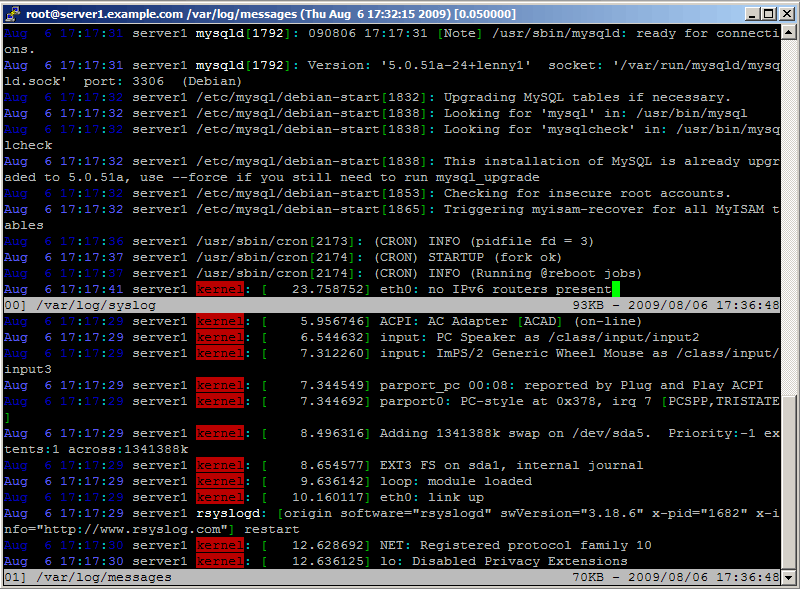
Comandi principali
Per scorrere uno dei due file, si digiti:
b
e si selezioni il file di log che si vuole scorrere:
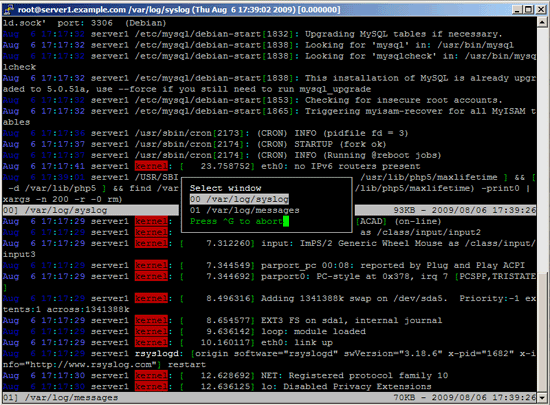
da questo momento è possibile usare le frecce Su/Giù per scorrere il file:
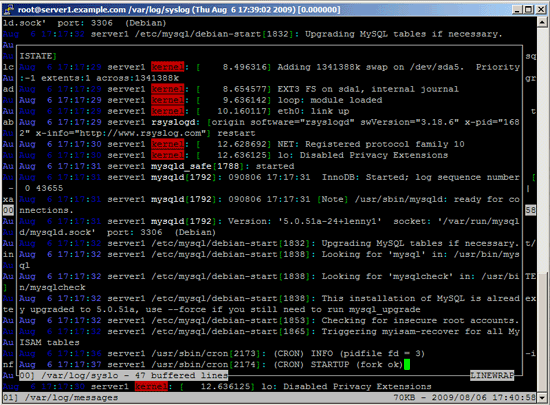
Il comando
gg
scorre il file direttamente fino al suo inizio, mentre:
G
lo scorrerà fino alla sua fine.
Digitando:
q
si tornerà alla finestra precedente, oppure, se ci si trova nella finestra principale di multitail, si abbandonerà il programma.
È anche possibile unire due file di log in una sola finestra, utilizzando il comando seguente:
# multitail /var/log/apache2/access.log -I /var/log/apache2/error.log
Compariranno entrambi i file in una sola finestra di multitail:
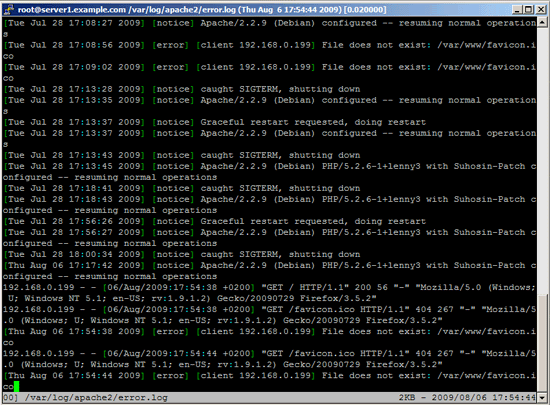
È anche possibile lanciare un comando e osservarne l'esito attraverso i file di log:
# multitail -R 2 -l "netstat -tap"
Il comando precedente mostra in multitail l'esito del comando netstat -tap e ne aggiorna l'output ogni due secondi:
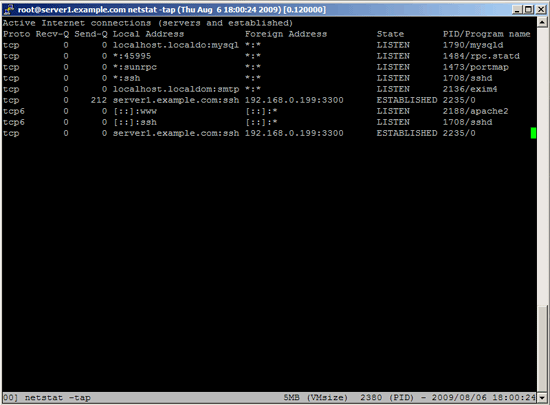
Credits
Questa guida è una traduzione e un ampliamento dell'originale pubblicata su http://www.howtoforge.com